Sida Looga rogo Shaashadaada Madoow iyo Caddaan PC
Microsoft waxay u samaysay qaabka Grayscale(Grayscale mode) ee dadka ay saameeyeen indho la'aanta midabka(color blindness) . Habka Grayscale(Grayscale) wuxuu kaloo waxtar u leeyahay dadka ay saameeyeen ADHD . Waxaa la sheegay in midabka bandhiga oo loo beddelo madow iyo caddaan halkii iftiin dhalaalaya ay ka caawin lahayd in xoogga la saaro marka la qabanayo hawlo dhaadheer. Dib ugu soo noqoshada maalmihii hore, bandhiga nidaamku wuxuu u muuqdaa madow iyo caddaan iyadoo la adeegsanayo saameynta matrix midabka. Ma rabtaa inaad u beddesho shaashadda PC-gaaga Windows 10 miisaanka cawlan? (Do you want to change your PC display to Windows 10 grayscale?)Waxaad joogtaa meesha saxda ah. Sii wad akhriska si aad awood ugu yeelato Windows 10 qaabka cabbirka cawliga.

Sida Looga rogo Shaashadaada Madoow iyo Caddaan PC(How to Turn Your Screen Black and White on PC)
Habkan waxa kale oo loo yaqaan Habka Indho-la'aanta . (Color)Hoos waxaa ah hababka loogu beddelo nidaamkaaga qaabka Grayscale(Grayscale mode) .
Habka 1: Iyadoo loo marayo Windows Settings(Method 1: Through Windows Settings)
Waxaad si fudud ugu beddeli kartaa midabka shaashadda oo aad ugu beddeli kartaa madow iyo caddaan kombuyutarka sida soo socota:
1. Taabo Windows + I keys si aad u furto Settings .
2. Guji Fududeynta Helitaanka(Ease of Access) , oo ka mid ah xulashooyinka kale ee halkan ku taxan.

3. Ka dib, dhagsii shaandhada midabka(Color filters) ee muraayadda bidix.
4. Daar toggle for Daar filtarrada midabka(Turn on color filters) , oo muujinaya iftiimiyay.

5. Dooro Grayscale ee Dooro filter midab si aad u aragto walxaha shaashadda(Select a color filter to see elements on the screen better) qaybta ka fiican.
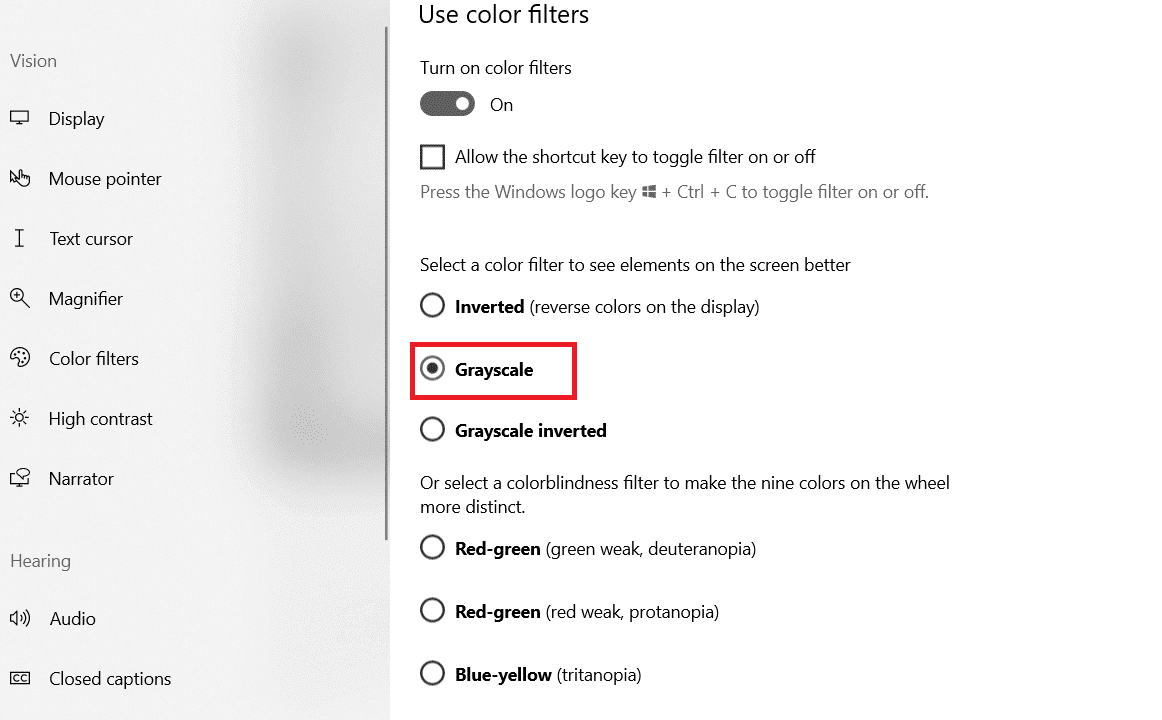
Sidoo kale akhri: (Also Read:) Sida loo beddelo iftiinka shaashadda Windows 11(How to Change Screen Brightness on Windows 11)
Habka 2: Iyada oo loo marayo Khariidadaha Kiiboodhka(Method 2: Through Keyboard Shortcuts)
Waxa kale oo aad si fudud u beddeli kartaa inta u dhaxaysa Windows 10 saamaynta cabbirka cawliga iyo dejinta caadiga ah adoo isticmaalaya furayaasha kiiboodhka(keyboard shortcuts) . Waxaad si fudud u riixi kartaa Windows + Ctrl + C furayaasha isku mar si aad u kala beddesho goobta madow iyo caddaanka iyo goobta midabka caadiga ah. Si aad ugu daarato shaashaddaada madow iyo caddaan kombuyutarka, oo aad awood u siiso marinkan gaaban, raac tillaabooyinka la bixiyay:
1. Launch Settings > Ease of Access > Color filters sidii hore.
2. Daar daar shaandhada midabka(Turn on color filters) .

3. Dooro Grayscale ee Dooro filter midab si aad u aragto walxaha shaashadda(Select a color filter to see elements on the screen better) qaybta ka fiican.
4. Calaamadee sanduuqa ku xiga Oggolow furaha gaaban inuu shido ama damiyo shaandhada(Allow the shortcut key to toggle filter on or off) .

5. Halkan, taabo Windows + Ctrl + C keys isku mar si aad u shid ugana damiso shaandhada cabbirka cawliga ee Windows 10 .
Sidoo kale akhri: (Also Read:) Sida loo soo dejiyo mawduucyada loogu talagalay Windows 10(How to Download Themes for Windows 10)
Habka 3: Beddelka Furayaasha Diiwaangelinta(Method 3: Altering Registry Keys)
Isbeddellada lagu sameeyay habkani waxay ahaan doonaan kuwo joogto ah. Si taxaddar leh u raac tilmaamaha si aad u beddesho shaashaddaada madow iyo caddaanka ee Windows PC:
1. Riix Windows + R keys si aad u furto Run sanduuqa wada hadalka.
2. Ku qor regedit oo tabo furaha Gelida(Enter key) si aad u furto Registry Editor .

3. Xaqiiji isla markiiba Xakamaynta Koontada Isticmaalaha(User Account Control) adoo gujinaya Haa.(Yes.)
4. U gudub jidka(path) soo socda .
Computer\HKEY_CURRENT_USER\SOFTWARE\Microsoft\ColorFiltering
Fiiro gaar ah:(Note:) Waddada la bixiyay ayaa la heli doonaa oo keliya ka dib markaad shido filtarrada midabka sida ku cad Habka 1(Method 1) .

5. Dhinaca midig ee shaashadda, waxaad ka heli kartaa laba furayaasha diiwaangelinta, Active iyo HotkeyEnabled . Laba jeer ku dhufo furaha diiwaangelinta firfircoon .(Active)
6. Daaqadda Tafatirka DWORD (32-bit) ee qiimaha(Edit DWORD (32-bit) Value) , u beddel xogta Qiimaha:(Value data:) una beddel 1 si aad awood ugu yeelato shaandhaynta midabka. Guji (Click)OK , sida hoos lagu sawiray.

7. Hadda, laba-guji furaha diiwaanka HotkeyEnabled . Boob-up wuxuu u furmay si la mid ah kii hore, sida hoos ka muuqata.
8. Beddel xogta qiimaha: (Value data:)0 si aad u codsato Grayscale . Guji OK oo ka bax

Xusuusin:(Note:) Tirooyinka ku jira xogta Qiimaha(Value) waxay matalaan filtarrada midabka soo socda.
- 0-Miisaanka cawliga
- 1-rogid
- 2-Miisaanka cawliga oo rogan
- 3-Deuteranopia
- 4-Protanopia
- 5-Tritanopia
Sidoo kale akhri: (Also Read: )Sida loo furo Registry Editor gudaha Windows 11(How to Open Registry Editor in Windows 11)
Habka 4: Beddelidda Siyaasadda Kooxda(Method 4: Altering Group Policy Editor)
Si la mid ah habka loo isticmaalo furayaasha diiwaangelinta, isbeddellada lagu sameeyay habkan ayaa sidoo kale ahaan doona mid joogto ah. Si taxadar leh u raac tilmaamaha si aad ugu rogto Windows desktop/screen laptopkaaga madow iyo caddaan PC:
1. Riix Windows + R keys isku mar si aad u furto Run sanduuqa wada hadalka.
2. Ku qor gpedit.msc oo tabo Gelida(Enter) si aad u furto Tifaftiraha Siyaasadda Kooxda Maxalliga ah(Local Group Policy Editor) .

3. U tag User Configuration\Administrative Templates\Control Panel , sida muuqata.

4. Guji qari walxaha Control Panel(Hide specified Control Panel items) ee saxda ah.

5. Qari daaqada shayga Control Panel ee cayiman(Hide specified Control Panel items) , hubi ikhtiyaarka karti leh.(Enabled)
6. Dabadeed, dhagsii badhanka Show… ee ku xiga Liisaska Koontaroolka la diiday ee(List of disallowed Control Panel items) hoos yimaada qaybta Options .
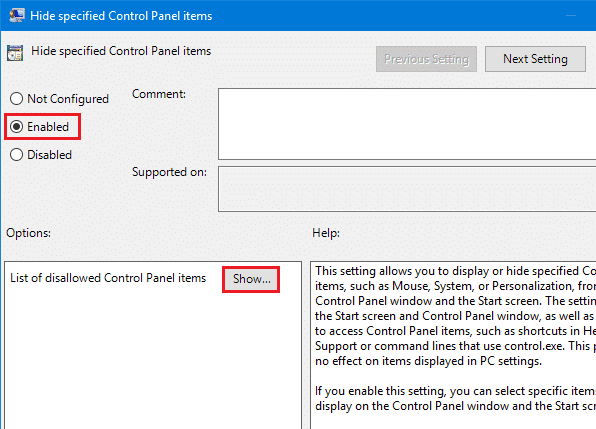
7. Daaqadda Show Content(Show Contents) , ku dar qiimaha sida Microsoft EaseOfAccessCenter oo guji OK .

8. Dib u bilow kombayutarkaga(Restart your PC ) si aad u hirgaliso isbedeladan.
Su'aalaha Inta Badan La Isweydiiyo (FAQs)(Frequently Asked Questions (FAQs))
Q1. Furaha gaaban ma loo isticmaali doonaa filtarrada midabada kale?(Q1. Will the shortcut key be used for other color filters?)
Jawaab. (Ans.)Haa, furayaasha gaaban ayaa sidoo kale loo isticmaali karaa filtarrada midabka kale. Dooro shaandhada midabka la rabo adiga oo raacaya Hababka 1 iyo 2(Methods 1 and 2) . Tusaale ahaan, haddii aad dooratid Grayscale rogan, markaa Windows + Ctrl + C waxay u kala rogi doontaa inta u dhaxaysa Grayscale rogan iyo goobaha caadiga ah.
Q2. Waa maxay filtarrada midabka kale ee laga heli karo Windows 10?(Q2. What are the other color filters available in Windows 10?)
Jawaab. (Ans.)Windows 10 waxay na siisaa lix filtar oo midab kala duwan oo hoos ku taxan:
- Cawlan
- rogay
- Miisaanka cirro ayaa rogay
- Deuteranopia
- Protanopia
- Tritanopia
Q3. Maxaa dhacaya haddii furaha gaaban uusan dib ugu noqon goobaha caadiga ah?(Q3. What if the shortcut key did not toggle back to the default settings?)
Jawaab. (Ans.)Hubi in sanduuqa ku xiga Oggolow furaha gaaban inuu shido ama damiyo(Allow the shortcut key to toggle filter on or off) la saxo. Haddii jid-gooyuhu uu shaqayn waayo in lagu beddelo goobaha caadiga ah, isku day in aad cusboonaysiiso darawalka garaafyada beddelka.
lagu taliyay:(Recommended:)
- Sida loo sahlo DNS ka HTTPS gudaha Chrome(How to Enable DNS over HTTPS in Chrome)
- Sida loo sahlo digniinta Koofiyadaha Koofiyadaha ee gudaha Windows 11(How to Enable Narrator Caps Lock Alert in Windows 11)
- Hagaaji Windows 10 Ma jiro Aaladaha Maqalka ah ee la rakibay
- Sida loo hubiyo Taariikhda Rakibaadda Software-ka ee Windows(How to Check Software Installation Date in Windows)
Waxaan rajeyneynaa in hagahan uu kaa caawiyay inaad shaashaddaada u rogto (turn your screen) madow iyo caddaan kombuyutarka(black and white on PC) . Noo sheeg habka ku caawiyay sida ugu fiican. Ku dhaaf su'aalahaaga ama taladaada qaybta faallooyinka ee hoose, haddii ay jiraan.
Related posts
Hagaaji League of Legends Black Screen gudaha Windows 10
Sida Loo Hagaajiyo Arrinta Shaashada Madow ee Firefox
Ku hagaaji Shaashadda Madow ee Cursor-ka ee bilowga ah
Ku hagaaji Windows 11 Shaashadda Madow ee leh Cursor Arrin
Ku hagaaji Windows 10 Shaashadda Madow ee Cursor [100% shaqaynaysa]
Hagaaji shaashadda cas ee qaladka dhimashada (RSOD) ee Windows 10
5 siyaabood oo loo kala qaybiyo shaashaddaada Windows 10
Shaashada Laptop-kaaga kala qaybi Windows 10
Sida Loo Hagaajiyo Arinta Jaceylka Shaashada
Ku qari ciwaanka iimaylka Windows 10 Shaashada soo galitaanka
Beddel Shaashada Qufulka Dejinta Wakhtiga ka baxa gudaha Windows 10
Daar AMA Geli Koontada Maamulaha Shaashada Soo Galitaanka Gudaha Windows 10
Hagaaji Ntoskrnl.exe BSOD Screen Blue
Sida loo Beddelo Mawduuca, Shaashadda Qufulka iyo Warqadaha gudaha Windows 10
7 Siyaabo Oo Aad Si Dhakhso Ah U Dami Karto Shaashada Daaqadaha
Hagaaji dib u ciyaarista Shaashada Cagaaran ee YouTube
Hagaaji asalka Desktop-ka Madow gudaha Windows 10
Hagaaji Dhibaatada Shaasha Madaw ee YouTube
Hagaaji shaashadda buluuga ah ee khaladka dhimashada Windows 10
Shaashada Daabacaadda Aan Ka Shaqeyneynin Windows 10? 7 siyaabood oo loo hagaajiyo!
